Workbench 框架建模中如何實現梁和板的截面偏置【轉發】
2017-09-06 by:CAE仿真在線 來源:互聯網
水哥很早之前出過采用ANSYS經典版本進行框架建模的相關文檔和視頻,其中關于梁和板的截面偏置問題進行了專題介紹(詳見本公眾號歷史消息文章 《梁單元截面偏置(用戶自定義位置)計算方法》)。但對于采用Workbench的同學來講,該如何實現梁和板的截面偏置呢?今日水哥以一個簡單的例子來說明在Workbench中如何實現上述問題。(注明:該例子無任何工程實際意義)
一個簡單的框架結構,長寬高均為3.6m,采用Workbench對其進行建模,并實現截面偏置。
第一步,打開Workbench,新建靜力分析,定義材料后,進入Dm進行物理建模。
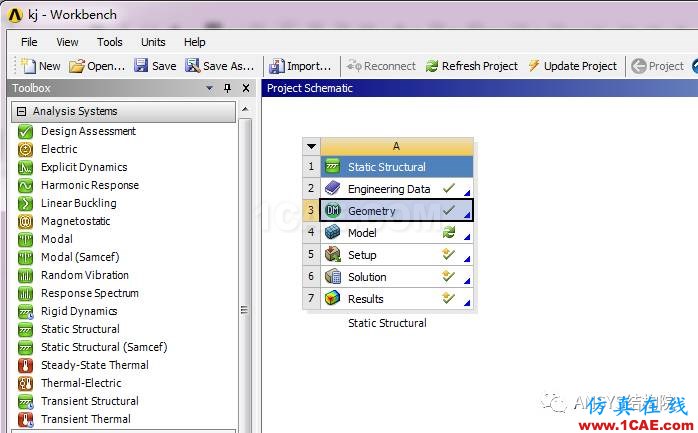
第二步,點擊XY平面,進入草圖繪制模式,繪制一矩形框,并定義尺寸為3.6mX3.6m.

第三步,返回modeling,點擊菜單欄中的Concept,點擊 surface from sketches,生成我們的樓板物理模型,并在 body中定義樓板厚度為0.12m。

第四步,點擊菜單欄中的Create,點擊point, 一次生成下面四個關鍵點。
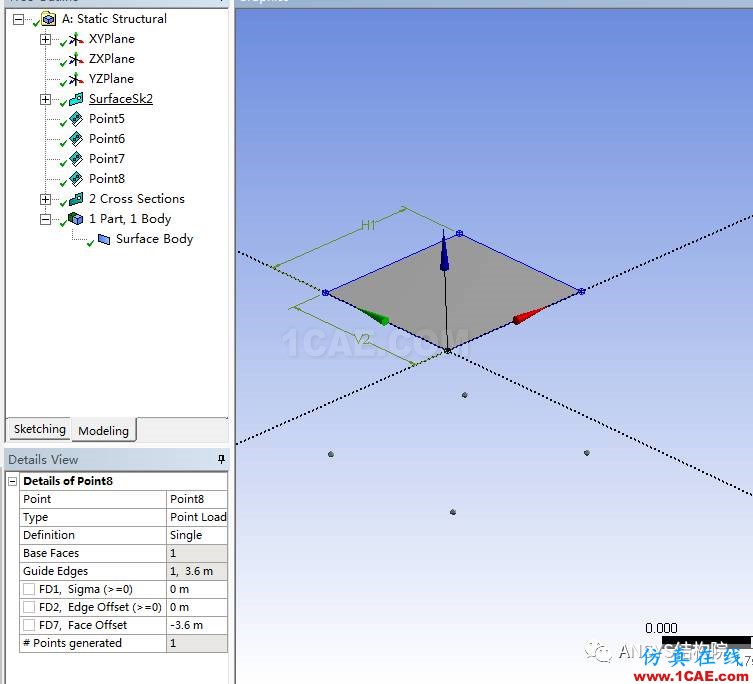
第五步,點擊concept,點擊line from points,依次生成四根柱子的物理模型。
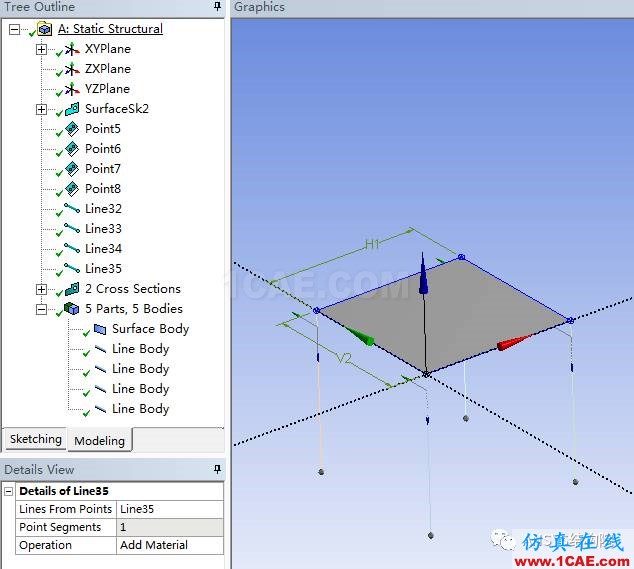
第六步,點擊concept,點擊line from edges,依次生成四根邊梁的物理模型,注意在生成過程中 line的Operation 要選擇add frozen.
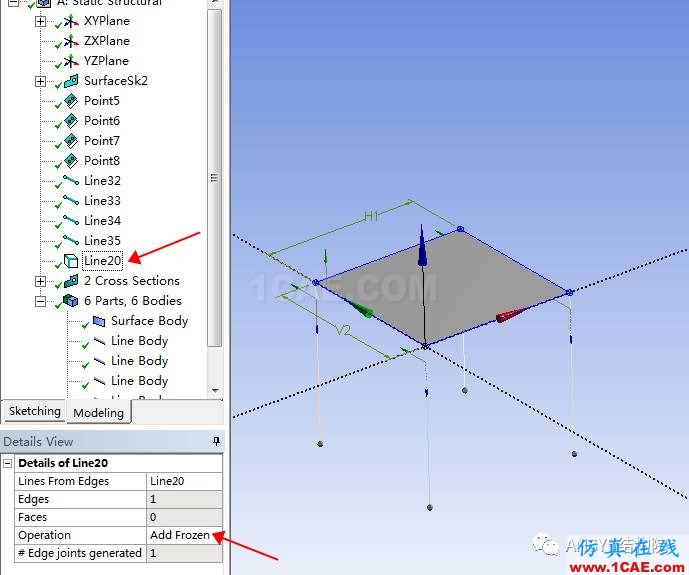
第七步,點擊Concept--cross section--Rect,分別添加柱子和梁的截面,分別為0.5mX0.5m,0.25mX0.5m。
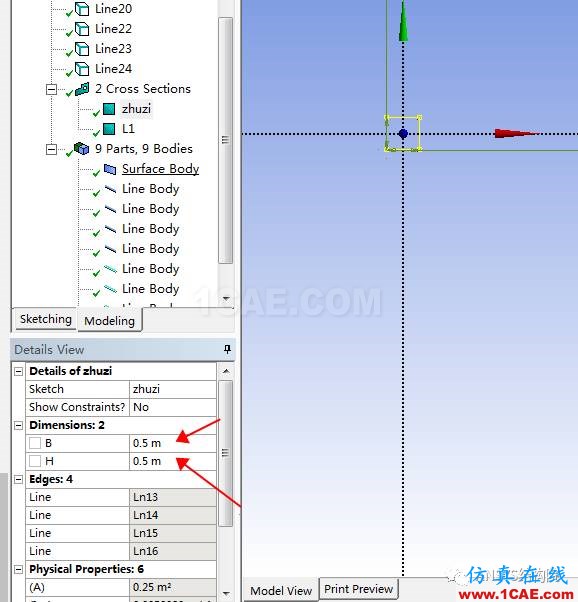
第八步,選擇柱子body,選擇截面類似為柱子,假定柱子不偏心,梁對其柱邊緣。
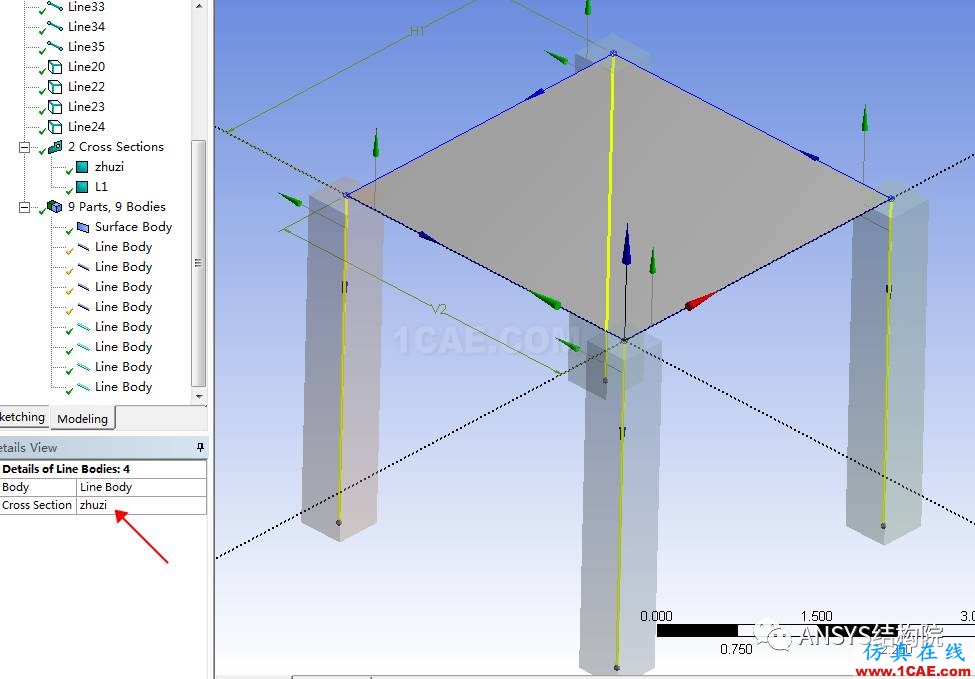
選擇梁線body,cross Section中選擇L1截面,offset type 類型選擇user defined,這時候就需要我們輸入截面偏置距離,大小可以根據實時顯示自己進行調試。
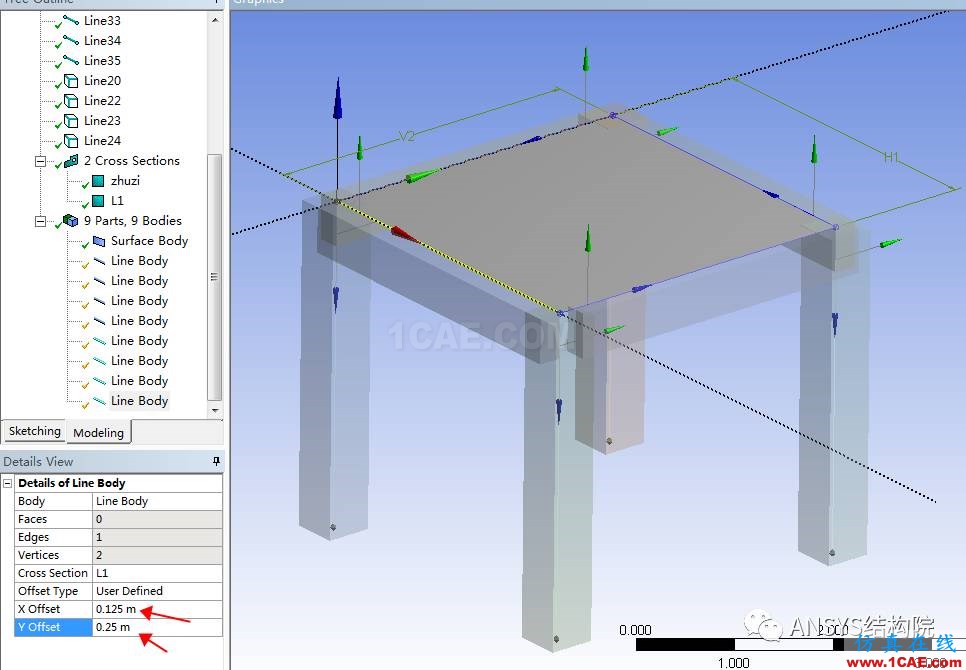
第九步,選擇所有body,點擊右鍵生成新的一個整體part,保存并關閉DM,進入model,更新幾何數據,選中新的part,在assignment項目里選擇材料類型進行賦值。
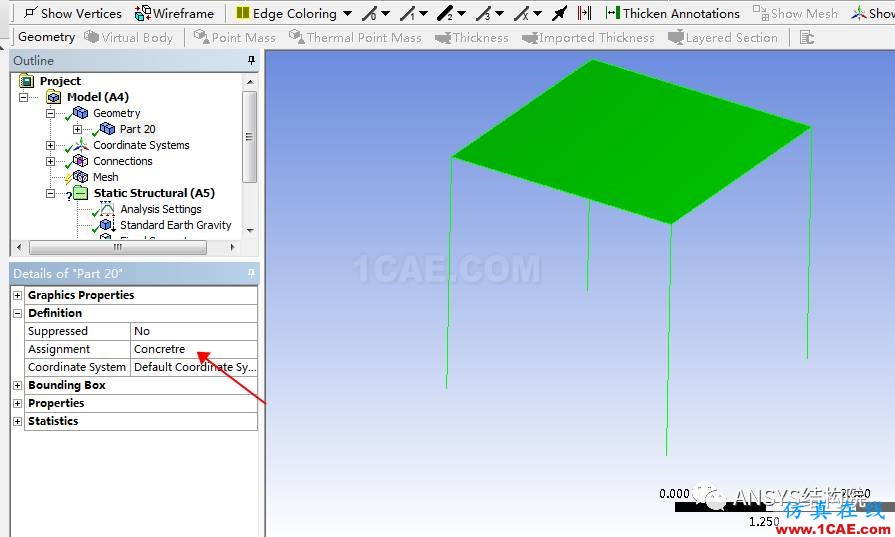
第十步,右鍵點擊Geometry,點擊insert,插入thickness。
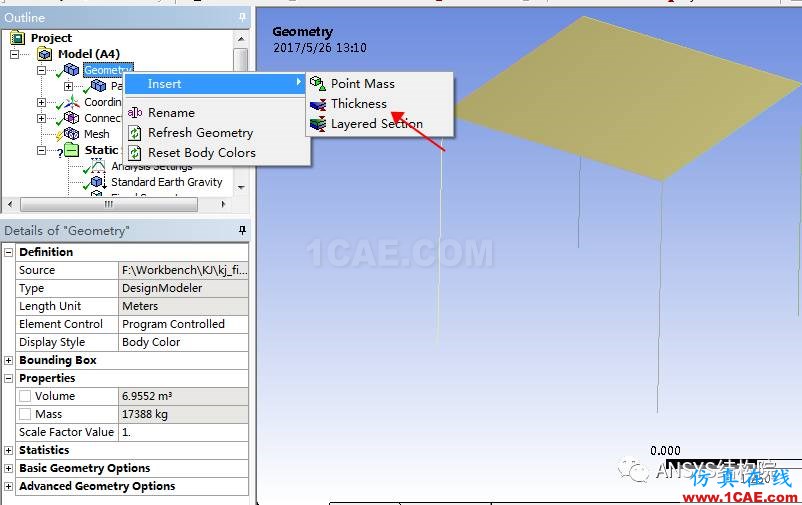
第十一步,選中樓板,輸入厚度為0.12m,并指定offset type 為top.
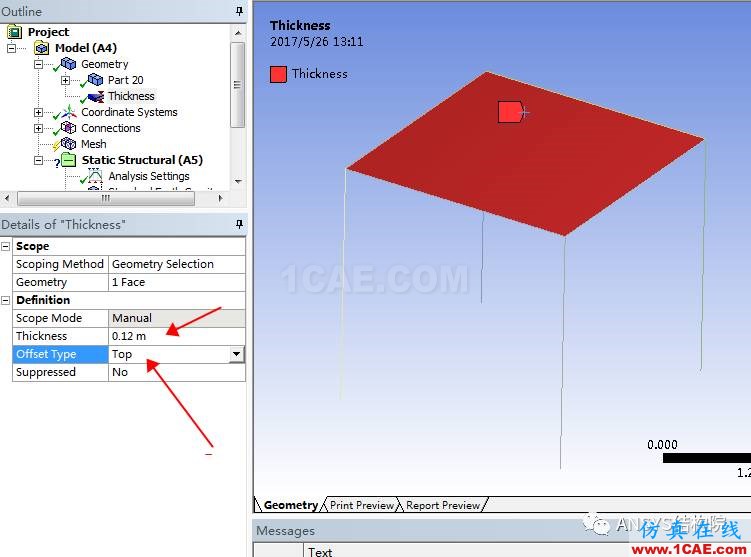
第十二步,保存模型,進入mesh,劃分網格,點擊View,打開thick shells and beams,即可看到我們的截面偏置效果。
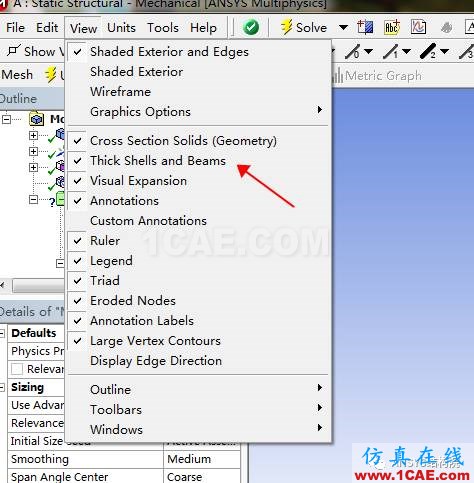
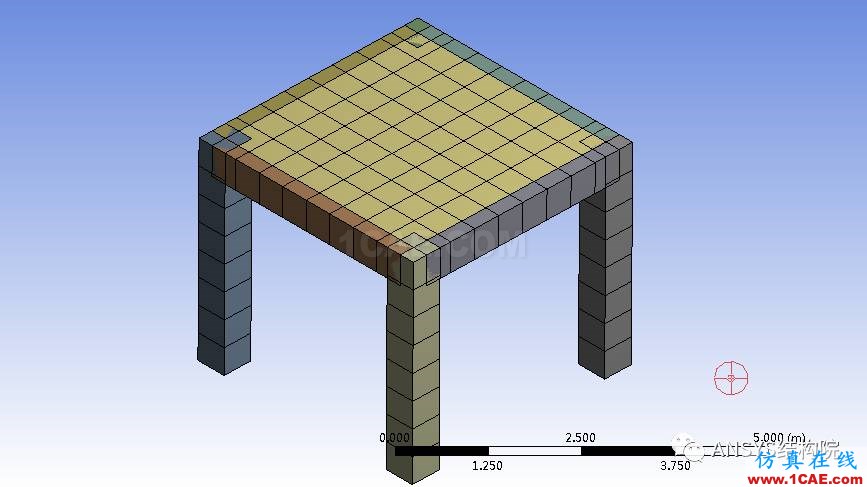
總結:從上述操作可見,采用Workbench進行截面偏置的操作方便性和效率要遠遠高于我們的經典版本,主要原因在于其在物理建模過程中我們就可以預覽截面偏置效果,并且可以實時更換數據進行調整,而不用像類似經典版本那般,我們需要提前進行偏置距離的計算。
轉自公眾號:水哥 ANSYS結構院
相關標簽搜索:Workbench 框架建模中如何實現梁和板的截面偏置【轉發】 Ansys有限元培訓 Ansys workbench培訓 ansys視頻教程 ansys workbench教程 ansys APDL經典教程 ansys資料下載 ansys技術咨詢 ansys基礎知識 ansys代做 Fluent、CFX流體分析 HFSS電磁分析 Abaqus培訓






